- Opera je nevjerojatan preglednik, ali malo je korisnika prijavilo crni zaslon u Operi, a danas ćemo vam pokazati kako to popraviti.
- Popravak ovog problema jednostavan je, a to možete učiniti instaliranjem najnovijih ažuriranja Opera.
- Alternativno, ovaj problem možete riješiti omogućavanjem ili onemogućavanjem određenih postavki Opera.
- Ako naiđete na treperenje u Opera GX, provjerite ima li problema s upravljačkim programom.

Ovaj softver će popraviti uobičajene računalne pogreške, zaštititi vas od gubitka datoteka, zlonamjernog softvera, kvara hardvera i optimizirati vaše računalo za maksimalne performanse. Riješite probleme s računalom i uklonite viruse sada u 3 jednostavna koraka:
- Preuzmite alat za popravak računala Restoro koji dolazi s patentiranim tehnologijama (patent dostupan ovdje).
- Klik Započni skeniranje kako biste pronašli probleme sa sustavom Windows koji bi mogli uzrokovati probleme s računalom.
- Klik Popravi sve za rješavanje problema koji utječu na sigurnost i performanse vašeg računala
- Restoro je preuzeo 0 čitatelji ovog mjeseca.
Opera je uvijek bila održiva alternativa popularniji preglednici, pogotovo nakon što su redizajnirali sučelje i obogatili cjelokupno iskustvo s više od nekoliko ugrađenih alata, poput VPN ili Ad-Blocker.
S druge strane, najnovije verzije Opere daleko su od besprijekornih. Jedno od problema na vrhu je pogreška crnog zaslona koja se javlja u Windows 10.
Kad iznenadni crni ekran, prisiljeni ste zaustaviti postupak i ponovo pokrenuti preglednik. Srećom, postoje neke stvari koje možete učiniti za rješavanje ovog problema.
U slučaju da vam je u posljednje vrijeme teško s Operaom, svakako provjerite popis mogućih rješenja u nastavku.
Kako mogu riješiti probleme s crnim zaslonom u Operi?
- Ažurirajte na najnoviju stabilnu verziju
- Obriši podatke pregledavanja
- Ponovo pokrenite preglednik
- Koristite CCleaner
- Omogući Flash
- Omogući Java
- Onemogući hardversko ubrzanje
- Provjerite upravljačke programe GPU-a
- Ponovo instalirajte Opera
- Prebacite se na UR preglednik [BRZO RJEŠENJE]
1. Ažurirajte na najnoviju stabilnu verziju
- Otvorite Opera.
- Dodirnite gumb Izbornik u gornjem lijevom kutu.
- Otvorite O Operi.
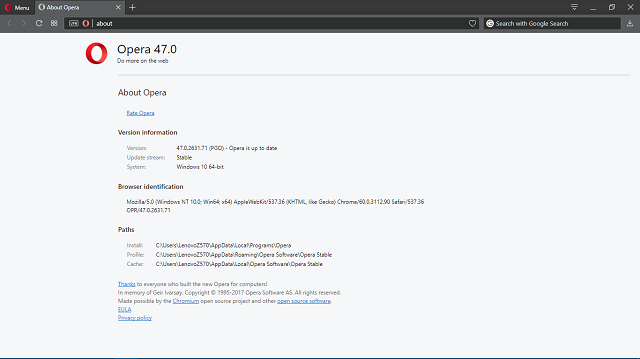
- Instalacijski program provjerit će dostupna ažuriranja.
- Ako je dostupna nova verzija, odmah će se instalirati.
Toliko možete učiniti ako je problem u kodu. Uz česta ažuriranja, uvijek postoji šansa da su programeri nešto previdjeli.
Srećom, sljedeća stabilna verzija trebala bi se baviti problemima koji su se pojavili u prethodnoj. Tako to ide s većinom nadogradnji softvera, čarobnim krugom na bilo kojoj datoj platformi.
Dakle, ako preglednikom ne upravlja automatski vašim ažuriranjima, trebali biste ručno provjeriti ima li najnoviju stabilnu verziju. A kad kažemo stabilno, ne mislimo na beta verzije.
Ako niste upućeni korisnik ili programer, sigurnije je da upotrebljavate isključivo stabilne verzije.
Dakle, u slučaju da ste zapeli s beta verzijom Opera, obavezno je deinstalirajte i preuzmite besplatnu stabilnu verziju s donje veze.

Opera
Da biste bili sigurni da Opera ispravno radi na vašem računalu, uvijek instalirajte najnoviju verziju.
2. Obriši podatke pregledavanja

- Dok ste u Operi, pritisnite Ctrl + H otvoriti Prozor povijesti.
- Klikni na Obriši podatke pregledavanja… gumb smješten u gornjem desnom kutu.
- U padajućem prozoru odaberite Početak vremena.
- Označite okvire koje želite obrisati. Poseban naglasak ide na Predmemorirane slike i datoteke i kolačići.
- Kliknite na Obriši podatke pregledavanja.
Ovaj zadatak možete izvršiti i automatski pomoću specijaliziranog softvera za optimizaciju i čišćenje, kao što je CCleaner.
Vjerojatno ste svjesni da preglednici obično prikupljaju podatke o pregledavanju kako bi ubrzali stvari i poboljšali iskustvo pregledavanja. Na primjer, predmemorirani podaci znatno će smanjiti vrijeme učitavanja određenih web lokacija.
S druge strane, nakon što se predmemorija nagomila, može negativno utjecati na ukupne performanse i, u najgorem slučaju, uzrokovati da Opera GX doživi crni zaslon.
3. Ponovo pokrenite preglednik

Prvi i najočitiji korak rješavanja problema je jednostavno ponovno pokretanje preglednika. Korijeni Chromiuma Opera skloni su određenim programskim pogreškama zbog promjena u integraciji bljeskalice.
Ista pojava prisutna je u Chromeu, pa vas ne bi trebalo iznenaditi da Opera pati od sličnih problema. Za početak, svakako ponovo pokrenite Opera i potražite promjene.
Osim toga, nije loše savjetovati privremeno onemogućavanje ugrađenog (ili nezavisnog) blokatora oglasa i provjeru rješavanja problema.
Ako se problem ponovno pojavi, nastavite sa zaobilaženjima u nastavku.
Ovo je brzo i jednostavno rješenje i sigurno će vam pomoći ako Opera GX treperi.

Nagrađivani CCleaner istovremeno je moćan i brz, omogućujući vam čišćenje računala u doslovno nekoliko sekundi.
Prepun naprednih značajki, ovaj alat za optimizaciju računala oslobađa prostor, briše vaše mrežne pjesme, uključujući vašu povijest pregledavanja i predmemoriju i ubrzava vaš sustav.
Najbolje je to što možete izvrsno testirati njegove izvrsne kapacitete, jer Pro verzija uključuje i općenito besplatno probno razdoblje.
Pogledajmo ga brzoglavne značajke:
- Uklonite suvišne ili oštećene datoteke da biste povratili prostor na tvrdom disku
- Čisti povijest pregledavanja radi očuvanja vaše povjerljivosti
- Patentirano sredstvo za čišćenje registra za uklanjanje beskorisnih unosa
- Upravljanje programima za pokretanje
- Kompletna provjera stanja računala
- Ažuriranje softvera
⇒ Nabavite CCleaner
5. Omogući Flash

- Otvorite Opera.
- Kliknite Izbornik i otvorite Proširenja. Sada odaberite Upravljanje proširenjima.
- Onemogućite ili uklonite bilo koji Flash Player koji je pogrešno instaliran.
- Ponovo otvorite izbornik i odaberite Postavke.
- U traku za pretraživanje postavki upišite Bljesak.
- Odaberite od dostupnih opcija Otkrijte i pokrenite važan Flash sadržaj (preporučeno).
Prije više od godinu dana, većina programera preglednika odlučila je odustati od Flash playera treće strane zbog sigurnosnih prijetnji i ukupna poboljšanja upotrebljivosti.
Prešli su na ugrađeni flash player, koji također pruža, pretpostavljate, Adobe. Korak unatrag za Adobe, ali to se dobro očekivalo. Međutim, to ne čini Flash zastarjelim.
Korisnicima je to još uvijek potrebno kako bi nesmetano pristupili multimedijskim sadržajima na webu.
Pojava crnog zaslona zasigurno može biti uzrokovana nedostatkom aktivnosti flash playera u pozadini. Iako bi Flash trebao biti omogućen prema zadanim postavkama, provjera postavki neće vas koštati ništa.
Pokrenite skeniranje sustava kako biste otkrili potencijalne pogreške

Preuzmite Restoro
Alat za popravak računala

Klik Započni skeniranje pronaći probleme sa sustavom Windows.

Klik Popravi sve za rješavanje problema s patentiranim tehnologijama.
Pokrenite skeniranje računala pomoću alata za popravak za obnavljanje kako biste pronašli pogreške koje uzrokuju sigurnosne probleme i usporavanja. Nakon završetka skeniranja, postupak popravka zamijenit će oštećene datoteke svježim Windows datotekama i komponentama.
Štoviše, ako ste instalirali flash player treće strane, poput Shockwave, obavezno ga uklonite.
6. Omogući Java
- Klik izbornik i otvoren Postavke.
- U traku za pretraživanje postavki upišite Java.
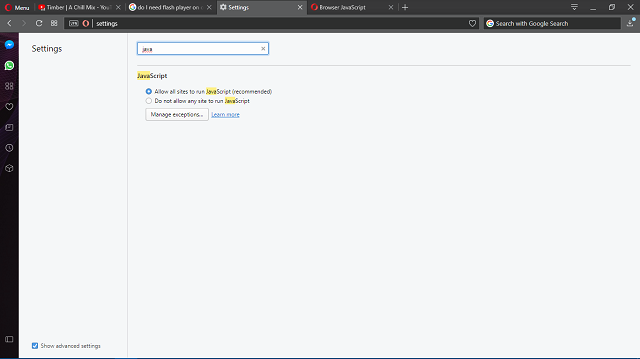
- Prebaci Dopusti svim web lokacijama da pokreću JavaScript (preporučeno) Na.
- Ponovo pokrenite preglednik.
JavaScript je, slično kao i Bljesak, nužno zlo. Bez toga ćete ograničiti ukupnu upotrebljivost preglednika. Povremeno može predstavljati smetnju, ali svejedno će vam trebati kako biste pravilno optimizirali sadržaj koji nude zastarjele web stranice.
Nejasno je nalazi li se JavaScript (ili njegov nedostatak) iza crnog zaslona preglednika Opera, ali preporučuje se da ga omogućite.
Nakon omogućavanja ove značajke, provjerite prikazuje li se crni zaslon u Operi i dalje u sustavu Windows 10.
7. Onemogući hardversko ubrzanje
- Otvorite Opera.
- Klikni na izbornik u lijevom gornjem kutu.
- Otvorena Postavke.
- Provjeri Prikaži okvir naprednih postavki na dnu.
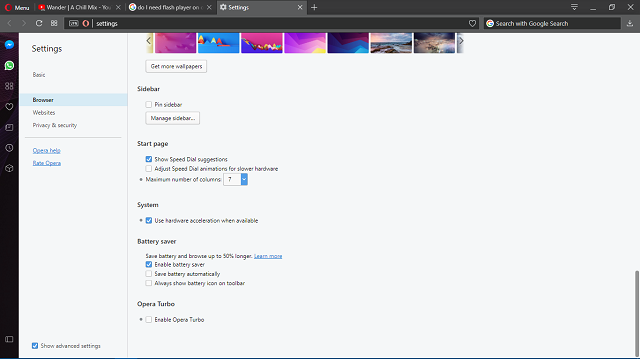
- Sada kliknite na Preglednik.
- Pomaknite se prema dolje dok ne dođete do kartice Sustav.
- Poništite Koristite hardversko ubrzanje kad je dostupno kutija.
- Ponovo pokrenite Opera.
Hardversko ubrzanje ugrađena je značajka preglednika koja poboljšava iskustvo reprodukcije video zapisa oslanjajući se na hardver umjesto na softver. Ovo je valjan izbor za korisnike koji imaju barem prohodnu GPU konfiguraciju.
Za one koji imaju integriranu grafiku niskog nivoa, hardversko ubrzanje više je nedostatak nego poboljšanje.
Štoviše, zbog nedostatka resursa, ova značajka zasigurno može uzrokovati pojavu crnog zaslona na Opera GX.
Ako niste sigurni kako onemogućiti hardversko ubrzanje, koje je omogućeno prema zadanim postavkama, slijedite korake u nastavku:
Ako je problem uzrokovano hardverskim ubrzanjem, ovo bi ga trebalo riješiti. Ako nije, postoje i drugi koraci koje biste trebali uzeti u obzir.
8. Provjerite upravljačke programe GPU-a
- Pritisnite Windows tipka + X za otvaranje izbornika Administrativni.
- Klik UređajMenadžer.
- Idite na Adapteri zaslona.

- Desnom tipkom miša kliknite problematični GPU uređaj i odaberite Update Driver (Ažuriraj upravljački program).
- Napokon, nakon što se upravljački program instalira, ponovo pokrenite računalo.
Ako ste upravo instalirali sustav ili izvršili neke radnje oporavka, postoji vjerojatnost da upravljački programi vašeg GPU-a nisu instalirani. To možete lako prepoznati gledajući u razlučivost.
Bez odgovarajućih upravljačkih programa nećete moći postaviti zadanu razlučivost, a računalo je najčešće zaglavljeno s 1024 x 768.
Štoviše, nećete moći pravilno koristiti nijedan postupak povezan s GPU-om, uključujući streaming video zapisa u Operi.
U tu svrhu obavezno instalirajte odgovarajuće upravljačke programe za GPU.
Također možete koristiti automatski alat kao što je DriverFix. Skenirat će sav vaš sustav i automatski potražiti zastarjele upravljačke programe.
Potrebna ažuriranja bit će prikazana na iscrpnom popisu i sve što morate učiniti je odabrati koje ćete instalirati / ažurirati.
Ovo je najsigurniji način ažuriranja upravljačkih programa jer ručno instaliranje može dovesti do oštećenja sustava instaliranjem pogrešne verzije upravljačkog programa.
⇒ Nabavite DriverFix
9. Ponovo instalirajte Opera

- U traku za pretraživanje sustava Windows upišite Upravljačka ploča i otvori ga.
- Otvorite u prikazu kategorija Deinstalirajte program.
- Desnom tipkom miša kliknite Opera i odaberite Deinstaliraj.
- Upotrijebite CCleaner za brisanje svih vrijednosti registra i preostalih mapa.
- Ponovo pokrenite računalo.
- Preuzmite najnoviju verziju preglednika Opera.
- Pokrenite instalacijski program.
Konačno, ako prethodno spomenuta rješenja nisu uspjela, trebali biste se okrenuti ponovnoj instalaciji kao krajnjem utočištu. Ponovna instalacija u jednostavnom smislu možda neće biti dovoljna za rješavanje problema s crnim zaslonom, stoga ćemo morati pristupiti temeljitijem pristupu.
To uključuje čišćenje Opera vrijednosti registra i brisanje svih preostalih mapa. To možete učiniti pomoću deinstalacijski program treće strane budući da će vam ručni pristup oduzeti vrijeme i dušu.
Nakon što riješite neispravnu verziju, lako je otići odande. Samo preuzmite najnoviju verziju sa službene stranice i spremni ste za početak.
To bi, nadamo se, trebalo popraviti treperenje Opera GX na vašem Windows 10.
10. Instalirajte UR preglednik

Ako ništa nije uspjelo, možete se prebaciti na drugi preglednik. Ako tražite preglednik bez grešaka, preporučujemo instaliranje UR preglednik.
Ovaj preglednik usmjeren na privatnost vrlo je pouzdan i uvijek radi po očekivanjima. Tim WindowsReport oslanja se na UR preglednik za naše svakodnevne sesije pregledavanja posljednjih pet mjeseci i uopće nismo naišli na tehničke probleme.
Dakle, ako su vam dosadili problemi s crnim zaslonom u Operi, pritisnite donju vezu za preuzimanje i instalirajte UR preglednik na svoje računalo.
⇒Preuzmite UR preglednik besplatno
To bi trebalo završiti. U slučaju da imate bilo kakvih pitanja ili prijedloga u vezi s Operaom, podijelite ih s nama u komentarima u nastavku.
 I dalje imate problema?Popravite ih pomoću ovog alata:
I dalje imate problema?Popravite ih pomoću ovog alata:
- Preuzmite ovaj alat za popravak računala ocijenjeno odličnim na TrustPilot.com (preuzimanje započinje na ovoj stranici).
- Klik Započni skeniranje kako biste pronašli probleme sa sustavom Windows koji bi mogli uzrokovati probleme s računalom.
- Klik Popravi sve za rješavanje problema s patentiranim tehnologijama (Ekskluzivni popust za naše čitatelje).
Restoro je preuzeo 0 čitatelji ovog mjeseca.


